يدعم أكثر من 25 بالمائة من جميع مواقع الويب على الإنترنت بواسطة ووردبريس. منها متاجر إنترنت و المدونات الشخصية و التجارية. ربما واجهت العديد من المواقع الجذابة أثناء التصفح. أول سؤال يطرح هو أن كيف ينشئ هذه المواقع؟ هل مدعمون عن ووردبريس؟ نقوم في هذه المقالة من موقع “betterstudio” إلي تعليم تحديد مواقع ووردبريس.
كان من السهل تحديد مواقع ووردبريس في الماضي. ولكن في السنوات الأخيرة لا يمكن تحديد مواقع مدعومة عن ووردبريس بسهولة. هناك الأساليب الكثيرة لإخفاء هذه الميزة في موقع الويب و نشير إليها في نهاية هذه المقالة.
نحقق في البداية أساليب تحديد مواقع ووردبريس. نشير في ما يلي إلي أساليب لتحديد مواقع ووردبريس.
لماذا يجب علينا تحديد موقع ووردبريس؟
قبل الرجوع إلي أساليب تحديد موقع ووردبريس فيجب عليكم إستجابة هذا السؤال في البداية. لماذا يهمّ تحديد موقع ينشئ ووردبريس أم لا؟ الآن، تحولت ووردبريس إلي أحد من معايير عبر الإنترنت.
هذا هو أن إذا أنشأ موقع الويب مع ووردبريس فيشتمل على رابط التتبع قوي. عمله مقبول و تحسّن كاملاً. هناك أسباب أخري للقيام إلي هذا العمل. على سبيل المثال يمكن أن تبحث عن القالب أو إضافات موقع الويب. يبحث المستخدمون عن تصميم موقع الويب في الكثير من الأحيان.
تعليم تحديد موقع ووردبريس
نرجع إلي أساليب تحديد موقع ووردبريس سريعاً.
1. مدعوم عن ووردبريس في قسم التذييل
هذه الطريقة تعتبر أقدم أسلوب لتحديد موقع ووردبريس. إفتراضياً نشاهد في تذييل الموقع جملة تشبه إلي Powered by WordPress في مواقع ينشئ مع ووردبريس. فالعمل الذي يجب القيام به هو النقل إلي تذييل موقع الويب و البحث عن هذه الجملة.
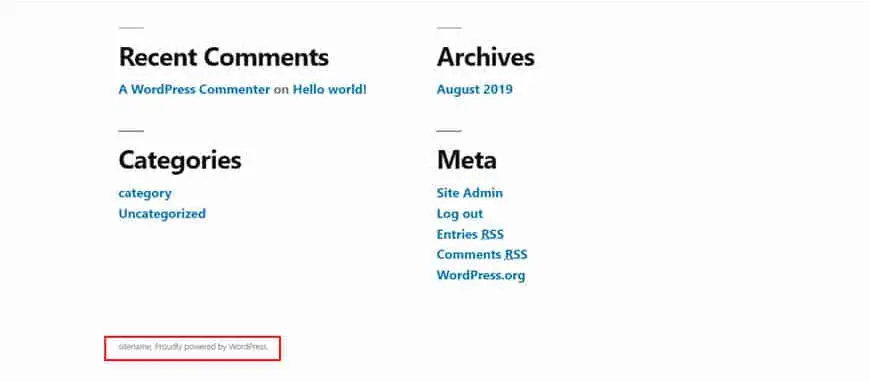
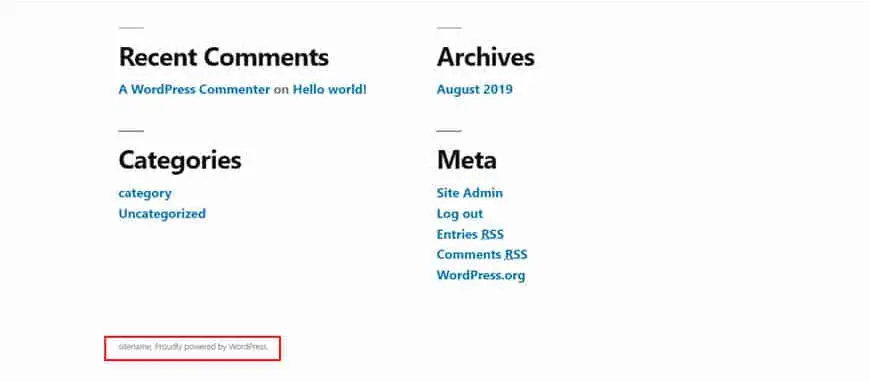
2. زيادة /wp-admin إلي دومين
كما تعلم يكون صفحة تسجيل الدخول لدي موقع ويب ووردبريس. يكون http://domain.com/wp-admin/ محدد موقع موارد إفتراضي هذه الصفحة. فللتأكد عن إنشاء موقعكم المطلوب مع ووردبريس فيمكنكم زيادة wp-admin إلي نهاية دومين.
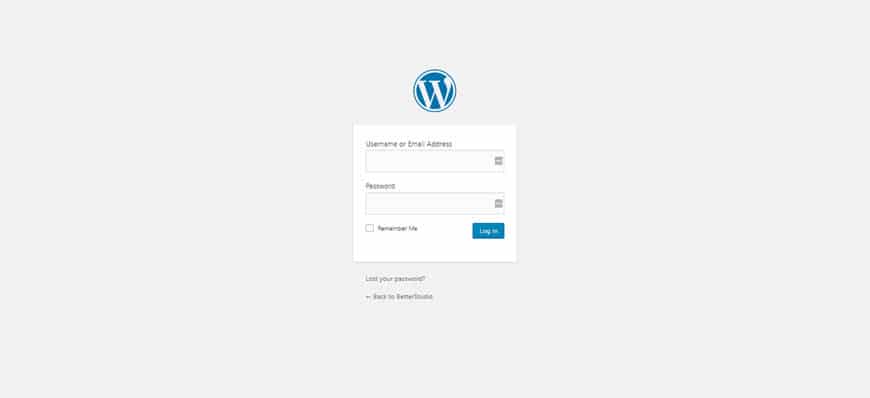
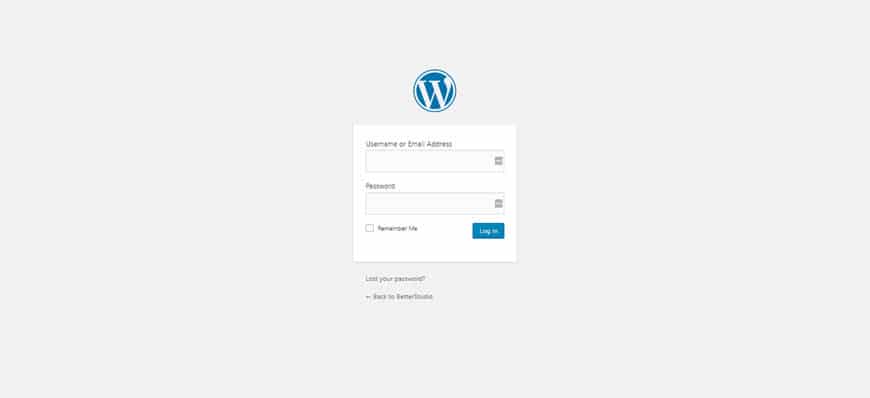
فتنتقل إلي صفحة تسجيل دخول المدير. بالطبع يخفي بعض مواقع الويب صفحة تسجيل الدخول الخاص بهم. فإذا تكون نتيجة هذا العنوان خطأ 404 هذا لا يعني أن لم ينشئ موقع الويب المطلوب مع ووردبريس.
البحث عن wp-content أو WordPress في شفرات الموقع
الطريقة الأخري لتحديد مواقع ووردبريس هي أن إنتقل إلي شفيرة مصدرية موقع الويب مباشراً. للقيام إلي هذا العمل إنقر على اليمين في صفحة موقع الويب و أختر خيار view source من القائمة التي تظهر.
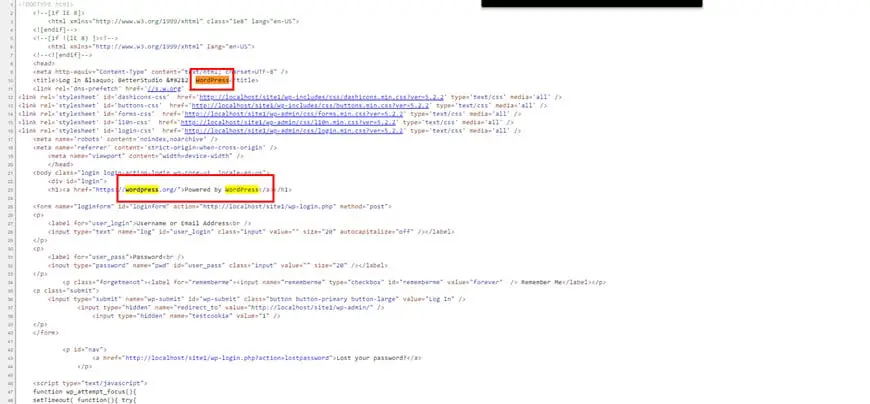
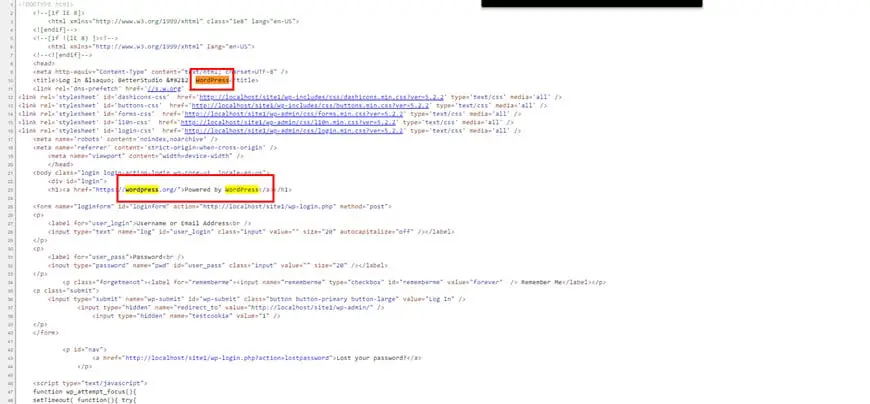
بإتخاذ هذا العمل، شفيرة مصدرية موقع الويب الذي تزوره فإنها تفتح في علامة التبويب الجديدة. يمكن في هذه الصفحة تحديد موقع الويب ووردبريس بأسلوبين. في المرحلة الأولي إبحث عن كلمة WordPress في الرموز و ثمّ في المرحلة الثانية قم بالبحث عن wp-content.
Wp-content هو مجلّد يحفظ فيه جميع محتويات موقع الويب (الصورة و الفيديو و القوالب و غيرها). فإذا قمت بالعثور على أحد من هذه الشؤون في شفيرة مصدرية موقع الويب الذي تريده فأنتم تواجهون إلي موقع الويب ووردبريس.
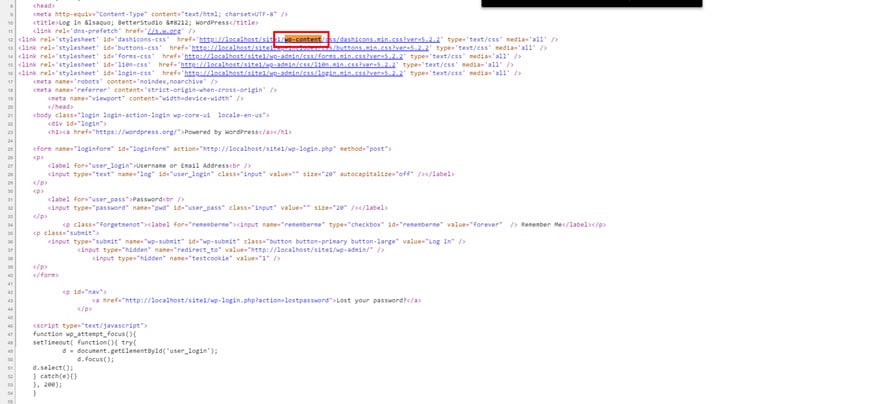
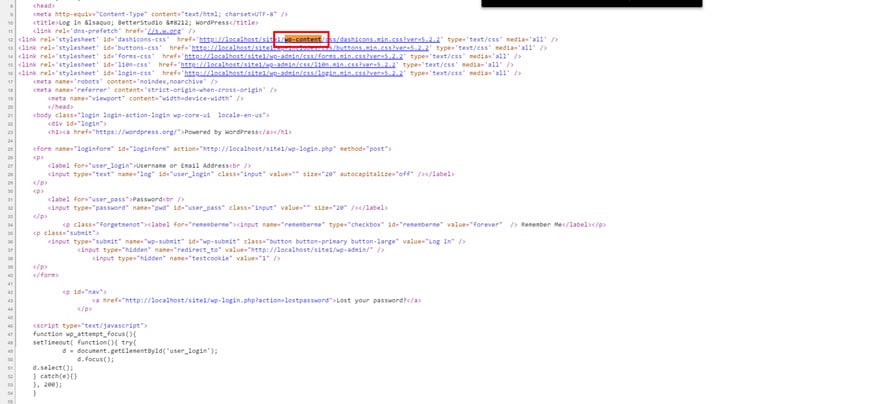
4. إستخدام builtwith site لتحقق من موقع ووردبريس
يكون موقع الويب builtwith آلة عبر الإنترنت لتحديد مواقع وردبريس. يساعدك هذه الأداة على تحديد موقع ووردبريس بسهولة.
العمل الذي يجب إتخاذه هو أن قاموا بتسجيل محدد موقع الموارد موقع الويب المطلوب في هذه الآلة و إنقر على lookup. النتيجة هي أن يمنحك الكثير من المعلومات حول ووردبريس الموقع و يعتبر المنشأة مع ووردبريس أحدهم.
يمكن تحديد موقع ووردبريس إضافة إلي ملاحظة نوع إصدار ووردبريس من خلال هذه الأداة.
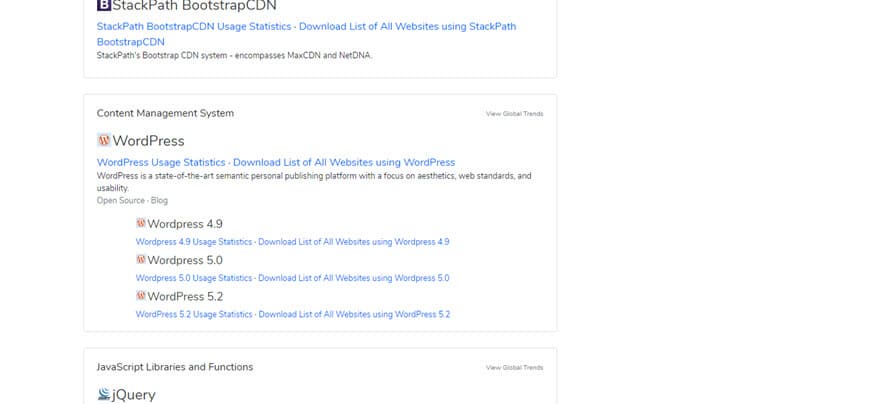
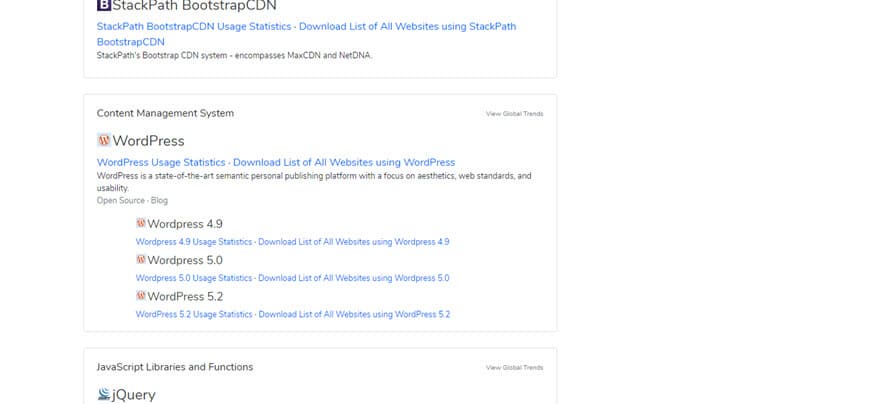
5. إبحث عن ملفّ readme.html ووردبريس
يعد البحث عن الملفّ readme.html أحد من أساليب تحديد مواقع ووردبريس. يشتمل ملفّ readme.html على معلومات عامة من موقع الويب. تحتوي هذه المعلومات على نسخة ووردبريس و أسلوب إستخدام هذا النظام الإدارة المحتوي و غيرها.
يقوم هذا الملفّ بتفعيل عند تثبيت ووردبريس إفتراضياً و يكون متاحة. للتعرف على وجود هذا الملفّ في موقع الويب قم بفتح عنوان التالي في متصفحكم:
6.البحث عن وسمة generator ووردبريس في رموز الموقع
الأسلوب الآخر لتحديد مواقع ووردبريس هو البحث عن وسمة generator في شفرات الموقع. سيظهر meta tag إضافية مشابهة لهذا أدناه عند تثبيت إفتراضي ووردبريس في قسم <head> موقع الويب:
<meta name=”generator” content=”WordPress 4.5″ />
أنتم تستطيعون البحث عن هذا الرمز في أي صفحة من موقع الويب. إذا وجدت ذلك فإن موقع الويب المطلوب مدعوم من ووردبريس.
7. إستخدام Is It WordPress لتحقق من موقع ووردبريس
يعتبر موقع الويب Is It WordPress أداة عبر الإنترنت لتحديد مواقع ووردبريس. لتحديد مواقع ووردبريس يكفي لصق محدد موقع الموارد في المربع المضمن. ثمّ إنقر على analyze website لملاحظة النتيجة.
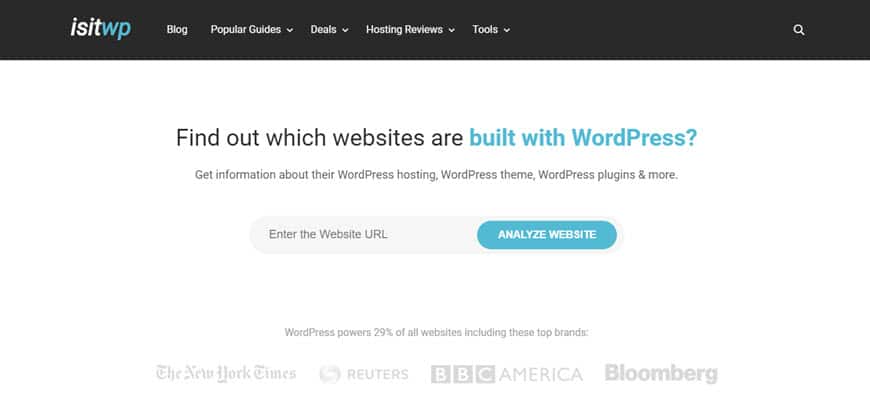
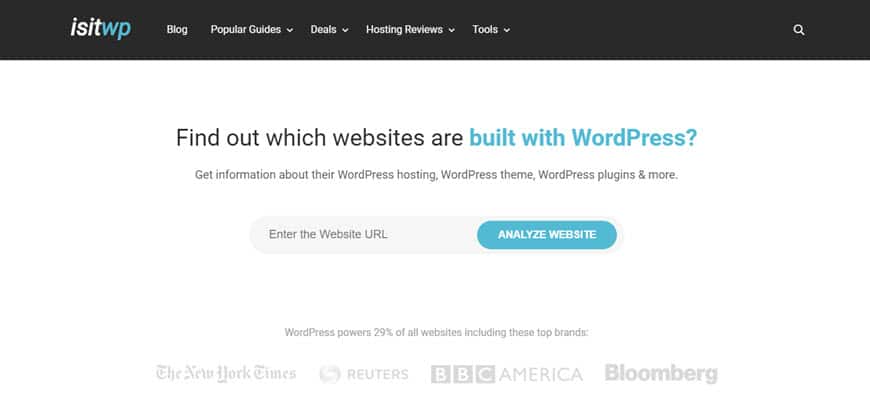
ستعرضكم النتيجة بعد فترة.
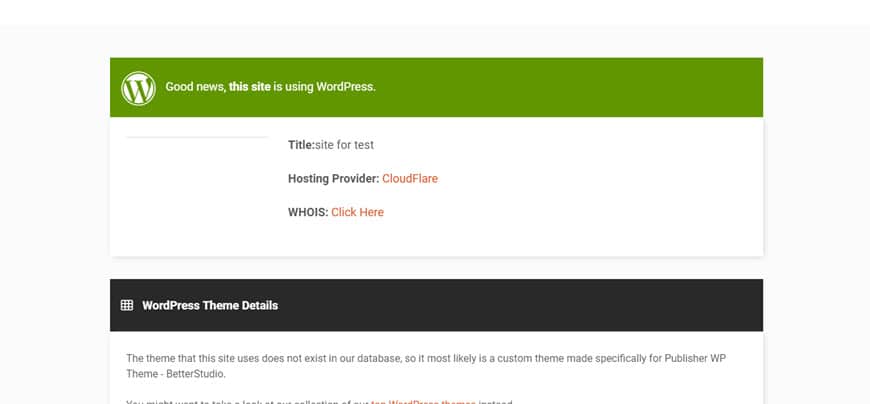
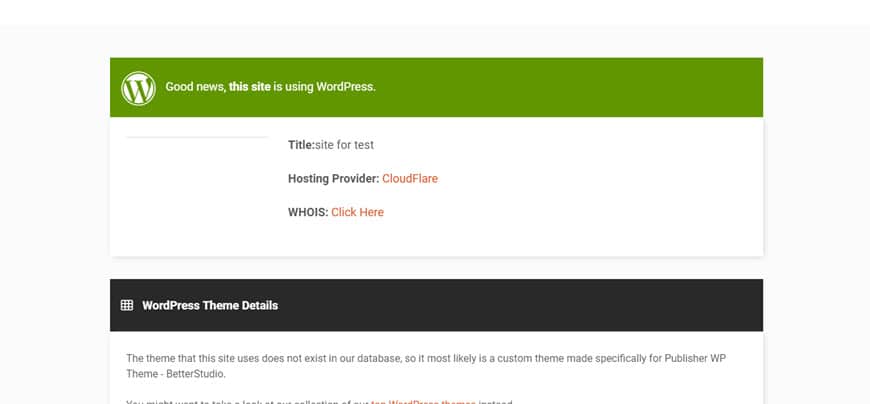
إستخدام إمتداد جوجل كروم
إن تبحث عن طريقة للوصول إلي الإستجابة السريع فنقترحكم إستخدام إمتداد جوجل كروم. في هذه الطريقة لا تحتاج إلي القيام إلي الأعمال المتكررة. يكفي إلقاء نظرة إلي إمتداد متصفحكم عند الزيارة لتحديد مواقع ووردبريس.
هذه الإمتدادات تمنحك معلومات موقع الويب الذي تريده. أداة تُستخدم لجوجل كروم فإنها تسمي إلي Library Sniff extension.
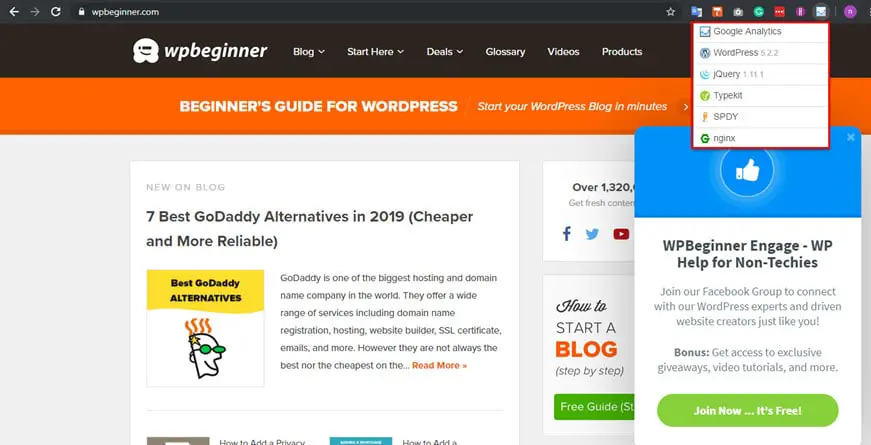
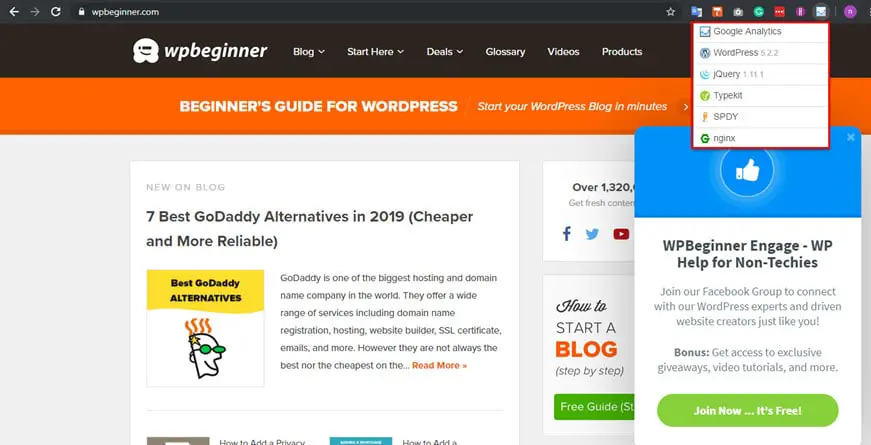
يمكنحك هذه الأداة معلومات مثل Google Analytics و jQuery إضافة إلي أن يكون موقع الويب على نحو ووردبريس. تذكر عن تختص هذه الأداة إلي جوجل كروم.
9. إستخدام إمتداد موزيلا فيرفوكس
إمتداد مشابه صُمم لفاير فوكس فإنه يسمي إلي BuiltWith Add-on. هذه الأداة تعتبر بديل لأداة عبر الإنترنت builtwith و نشير إليها في هذه المقالة.
هذه الأداة تقوم إلي عمل مشابه إلي موقع builtwith. على رغم أن يجري جميع الأشياء في هذا الإمتداد تلقيائياً.
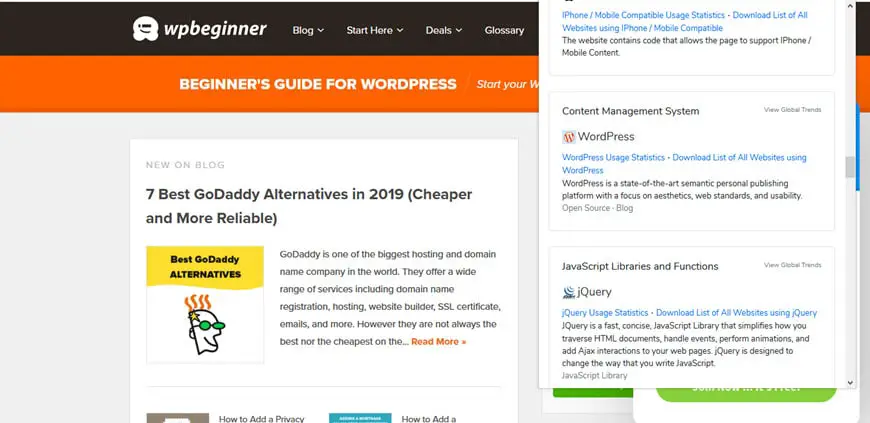
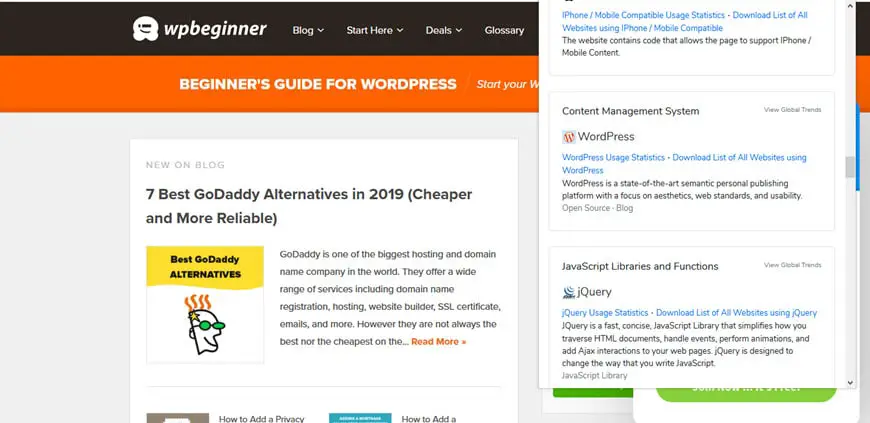
يجري جميع الشؤون في هذه الأداة سريعاً. هذا هو أن يعرض معلومات موقع الويب في هذا الإمتداد عند زيارة موقع الويب المطلوب.
أساليب التي نشير هنا إليها فإنهم يعتبرون من الأساليب أكثر رائجاً لتحديد مواقع ووردبريس. يفيد جميع هذه الأساليب. يكفي إختيار واحد تريدها. إن تعرف على الأسلوب الأخري لتحديد مواقع ووردبريس فأترك تعليقاً في قسم التعليقات.
كيف يمكننا إخفاء ووردبريس الموقع الخاص بنا؟
کما أشرناها في ما سبق، يمكن التعرف على مواقع ووردبريس أصعب من الماضي من جهة الشكل. لأنّ هناك العديد من الأساليب لإخفاء ووردبريس الموقع. في ما يلي نحقق من كيفية إخفاء ووردبريس الموقع الخاص بكم. فإتبعنا.
يكون لدي ووردبريس الكثير من الميزات. ولكن واحدة من عيوب هذا النظام هي خروقاته الأمنية. في الحقيقة، يكون لدي ووردبريس منصة مناسبة للإختراق و الإستغلال. هناك العديد من الإضافات لزيادة الأمان في ووردبريس.
الروبوتات و قراصنة التي يهاجمون إلي مواقع ووردبريس فإنهم يعلمون مكان الذي يجب العثور على ملفات هامة ووردبريس. في الحقيقة، صممت هذه الإدوات بحيث أن يستخدم جميع مواقع ووردبريس بنية مشابهة كوصفة ميزة للخرق.
الإضافة التي نقوم بتقديمها في التالي فإنها جعلت على عاتقها إخفاء ووردبريس الموقع. تخفي هذه الإضافة جميع تفاصيل تدلّ على ووردبريس موقع الويب.
مع هذا العمل لا يقدر الروبوتات على التعرف على ووردبريس موقع الويب و الإختراق إليه. تسمي هذه الإضافة إلي Hide my WP.
إحدي من ميزات الإضافة Hide my WP هي أن يمكنكم إستخدام أساليب تم ضبطها مسبقاً لتغيير إعدادات الإضافة. هذه النموذج يشتمل على الحالات التالية:
- Medium privacy (more compatibility)
- Medium privacy (quick)
- High privacy (less compatibility)


عبر إختيار إحدي من هذه الحالات يجري الإعدادات المرتبطة إليها في المكون الإضافي. هذه الميزة تؤدي إلي توفير الكثير من الوقت الذي تقضيها أثناء ضبط الإضافة اليدوي.
وضع الإعدادات العامة في تبويب General لهذه الإضافة. أول خيار تراه هنا هو إختيار نموذج عرض الصفحة بخطأ 404. يمكنك إستخدام النسخة المسودة و إيضاً إدخال الإصدار اليدوي الخاص بكم.
تستطيع هنا تقديم العديد من المستخدمين كوصفة المستخدمين المعتمدين و الموثوقين. أيضاً يمكنك السماح إلي بعض المستخدمين برؤية صفحة تسجيل دخول ووردبريس.
أحد من إعدادات التي يمكنكم تغييرها هو إخفاء صفحة wp-login. للقيام إلي هذا العمل يمكنك تسجيل العنوان اليدوي و المطلوب لهذه الصفحة.
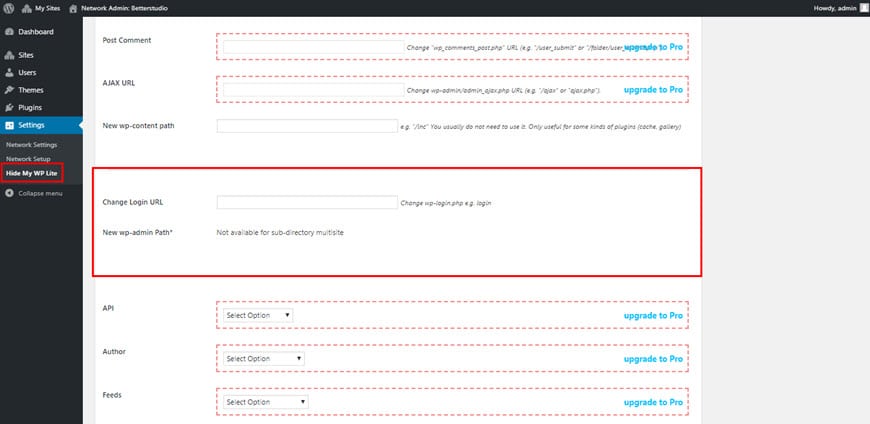
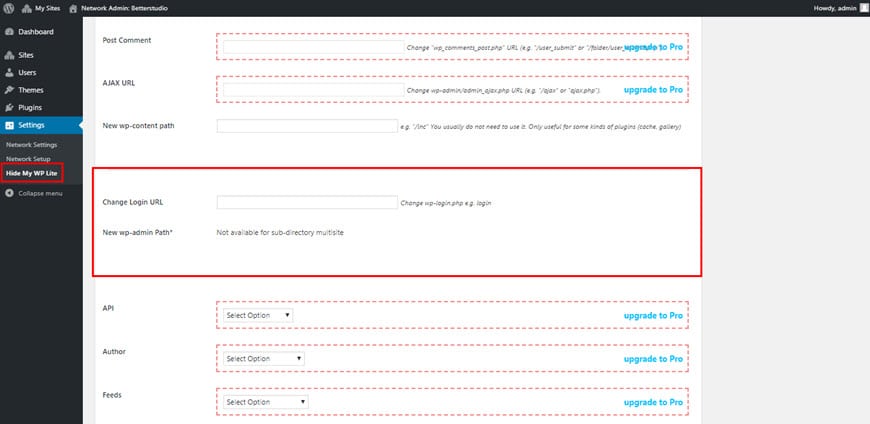
يتيح هذه الإضافة إلي إخفاء جميع تفاصيل يدل على أن يكون موقع الويب الخاص بكم موقع ووردبريس. على سبيل المثال معلومات يجعل على ووردبريس، إصدار ووردبريس الفعلي و مجلدات wp-includes و wp-content.
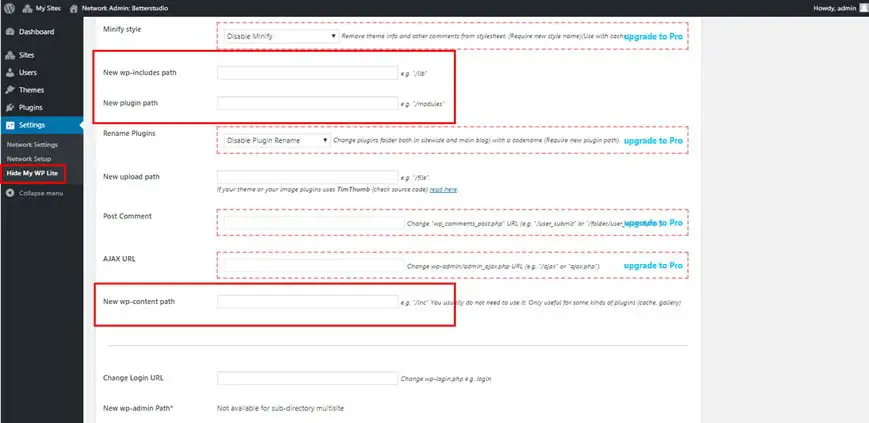
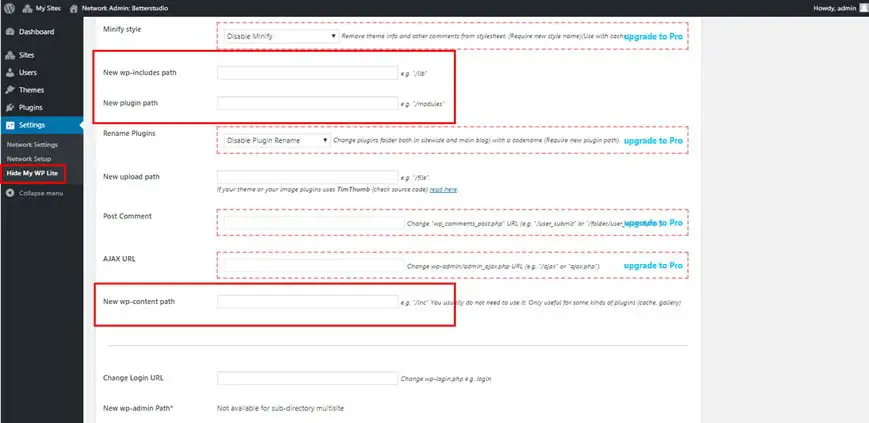
تعد إحدي من ميزات هذه الإضافة ميزة Minify الملفات و إستبدال الكلمات على الملفّ HTML.
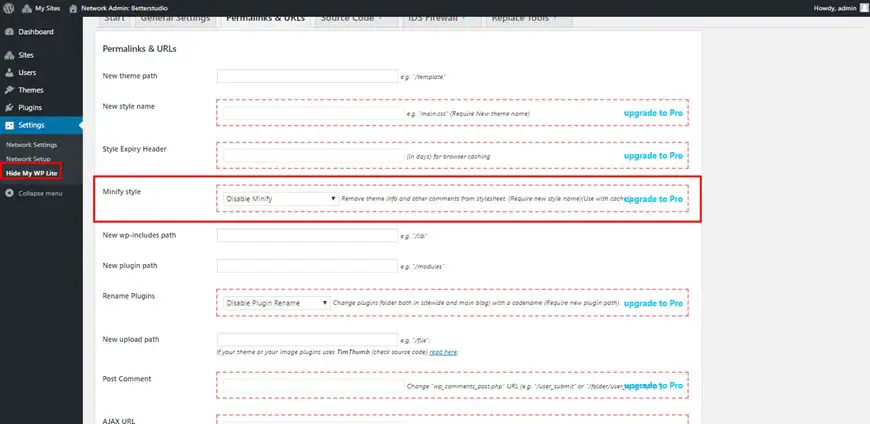
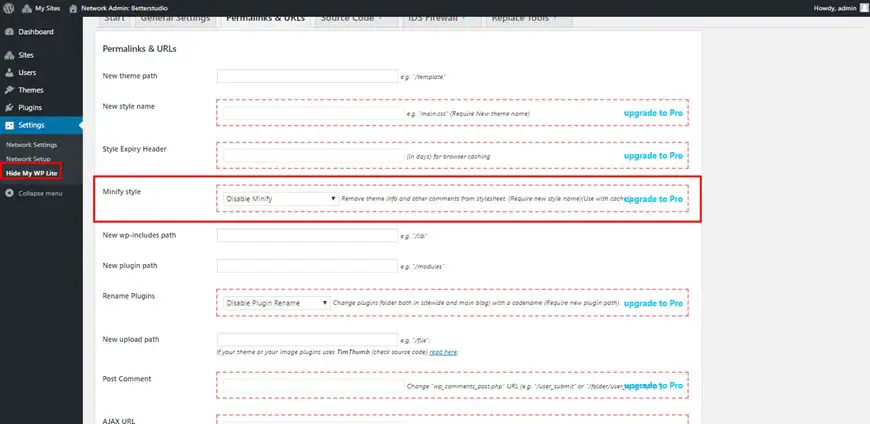
التبويب الأخير الذي هناك في صفحة إعدادات هذه الإضافة هو علامة التبويب Permalinks & URL Settings. يمكنك هنا تحديد كيفية إخفاء الملفات و الصفحات و المجلدات. تستطيع في هذا التبويب تغيير إسم القوالب و Uploads و wp-include حتي لم يتعرفه.
أحد من ملفات يمكن تغيير إسمه هو wp_comments_post.php. هذا العمل يمنع عن الخلل من خلال التعليقات المتكررة و السخام الإلكتروني في موقع الويب.
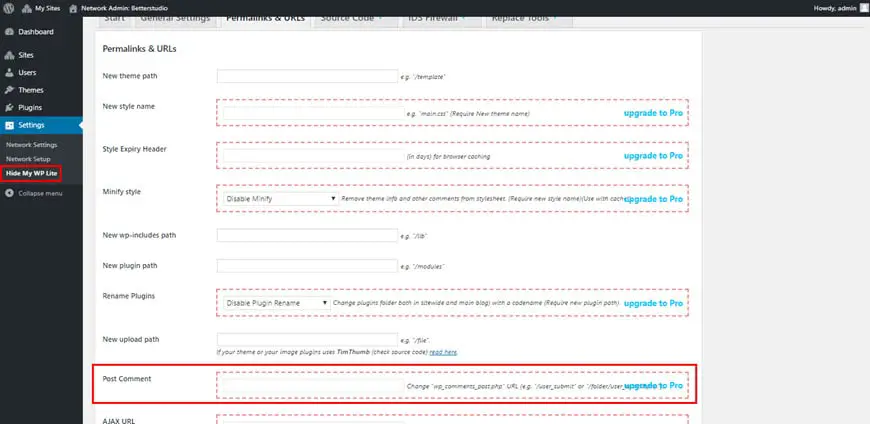
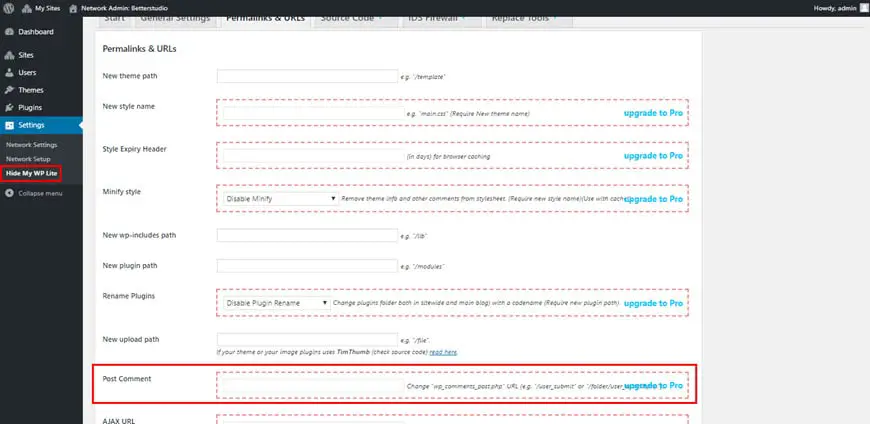
يمكنك في هذه الإضافة إخفاء بنية عنوان صفحة التغذية و الكاتب من العام أو تغيير رابطها.
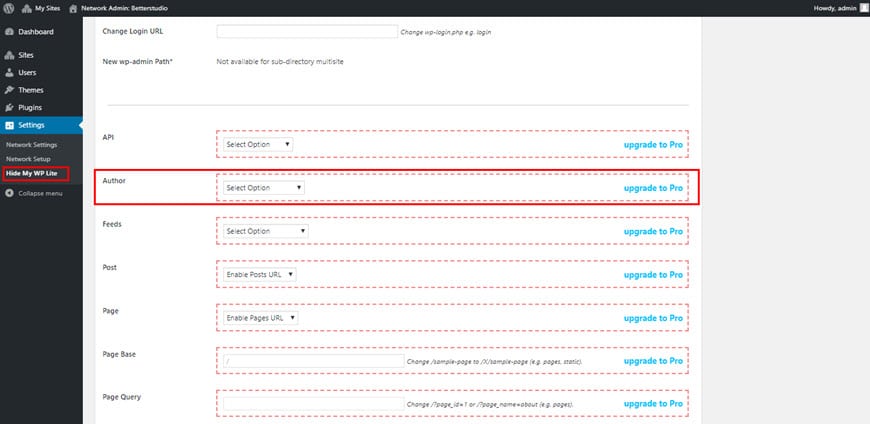
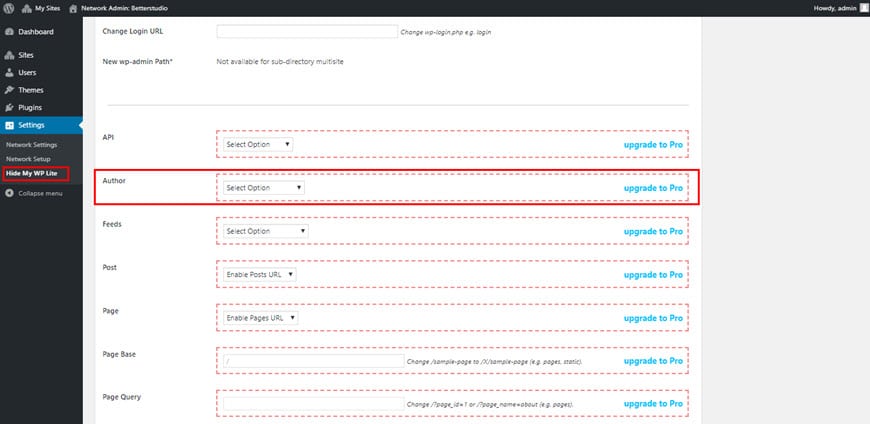
يمكن القيام إلي هذا العمل للصفحات و المشاركات و التصنيفات و الوسوم أيضاً. هذا العمل يصعب التعرف على ووردبريس موقعكم من خلال الروبوتات و المخترقين.
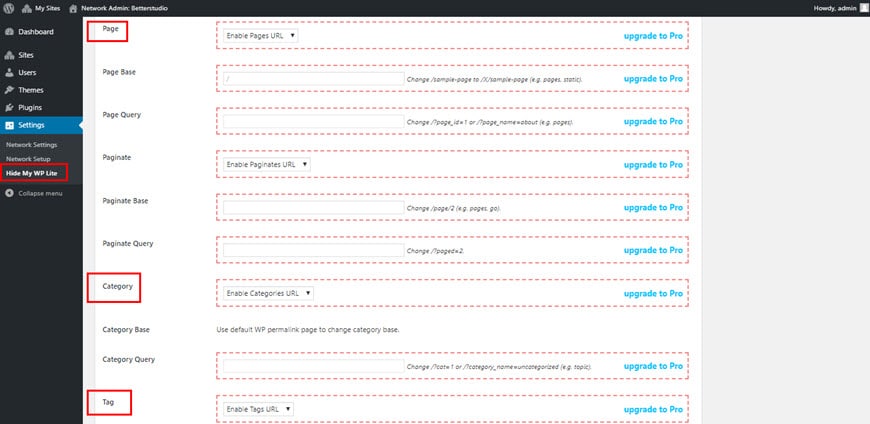
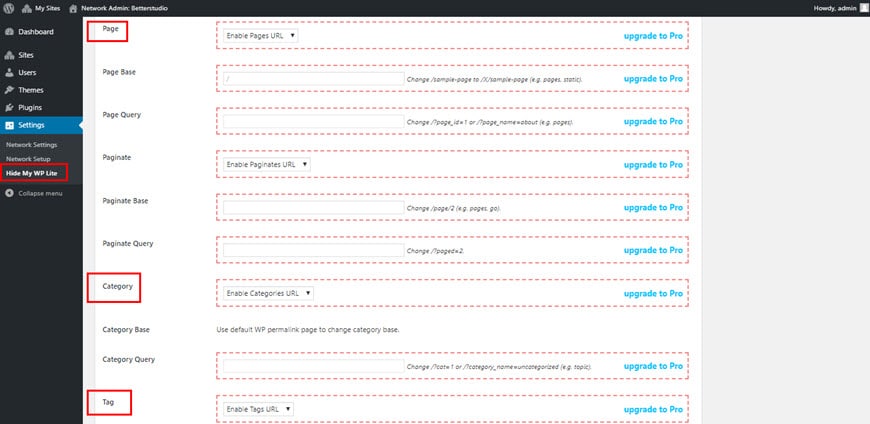
تأكد أن تعطيل العديد من هذه الخيارات قد يضر إلي تجربة مستخدم موقع الويب الخاص بكم. يكون لتعطيل هذه الشؤون العديد من الميزات و الخلل. على سبيل المثال عندما تحذف التصنيفات، فهذا يعني أنه لا يمكن للمستخدمين البحث عن تصنيف خاص من خلال نشر.
إن كانت لديكم خبرة في إستخدام هذه الإضافة على موقع الويب الخاص بكم، فإشترك خبراتكم في قسم التعليقات.



